

By Gina Barrow, Son Güncelleme: 6/12/2023
"Sesli notlarımı iPhone'dan taşımak için daha iyi bir alternatif bulmaya çalışıyorum. burada biri bana tavsiyede bulunabilir mi iTunes olmadan iPhone'umdan sesli notları nasıl alırım? Teşekkürler'
Toplantılar sırasında not yazmaya fazla zaman ayırmayı sevmeyen biriyseniz, Sesli Notlar sizin için mükemmeldir. Bu yerleşik Apple özelliği, iPhone'unuzu bir ses kaydediciye dönüştürür.
Sesli Notlar, kırpma, yakınlaştırma gibi ince düzenleme araçlarıyla kişisel notları, dersleri ve toplantıları kaydetmenize ve hatta iCloud aracılığıyla diğer iOS aygıtlarıyla paylaşmanıza olanak tanır.
Ancak, taşımanız gerekirse iPhone'unuzdan bilgisayara Sesli Notlar, bunu çözmek için iTunes'a ihtiyacınız var. Aşağıdaki çeşitli seçenekleri kullanarak sesli notlarınızdan en iyi şekilde nasıl yararlanabileceğinizi öğrenin.
Bahşiş: Eğer istersen iPhone'unuzdaki sesli notlarınızı kurtarın, başka bir makaleye başvurabilirsiniz.
Bölüm 1. Sesli Notları iPhone'dan iTunes ve iTunes Sync ile Nasıl AlınırBölüm 2. İPhone'dan Sesli Notlar Almak için iCloud'u kullanınBölüm 3. iPhone'dan Bir Mac Bilgisayara Sesli Notlar Nasıl Airdrop ile GönderilirBölüm 4. Dropbox ile iPhone'dan Sesli Notlar Nasıl AlınırBölüm 5. iPhone'dan Silinen Sesli Notlar Nasıl AlınırBölüm 6. Özet
iTunes taşımak istiyorsanız size iki seçenek sunar. Sesli notlar kapalı iPhone. Notları Wi-Fi aracılığıyla aktarabileceğiniz klasik USB bağlantısını veya iTunes Sync'i kullanabilirsiniz.
Sesli Notlarınızı iPhone'dan bilgisayara nasıl alacağınız konusunda aşağıdaki adımları izleyin:
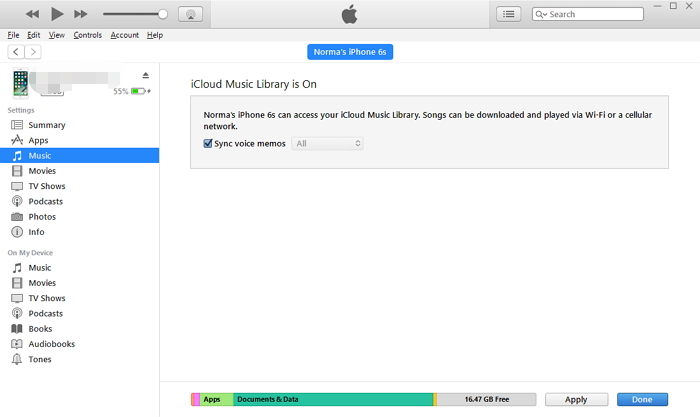
Tüm Sesli Notlarınız, artık Sesli Notlar adlı klasörü bilgisayarınızın herhangi bir yerine sürükleyebileceğiniz iTunes kitaplığına kaydedilecektir.
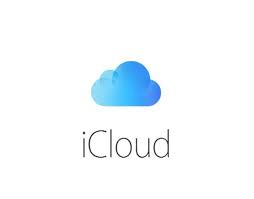
İTunes olmadan iPhone'umdan sesli notları nasıl alırım? Sesli notları iPhone'unuzdan almak için yararlanabileceğiniz bir diğer ücretsiz seçenek ise iCloud'dur. Temel olarak, bu işlemi kullanmadan önce iCloud'u ve ardından Sesli Notları açmanız yeterlidir. İşte nasıl:
Sesli Notları tek tek indirmeniz gerektiğinden bu işlem zaman alıcıdır. Tüm Sesli Notları tamamlamanız sonsuza kadar sürecektir. iPhone'da Sesli Not kaydetme söz konusu olduğunda herhangi bir dosya veya alan sınırınız olmadığını unutmayın. Yalnızca cihazınızda kalan depolama alanına bağlıdır.
İTunes olmadan iPhone'umdan sesli notları nasıl alırım? İTunes ve iCloud'u kullanmanın yanı sıra, iPhone'dan Sesli Notları almanın başka bir yöntemi de Airdrop'tur. Bu özellik, iTunes'a kıyasla çok daha basit ve kullanımı daha kolaydır. Airdrop, iDevices arasında bağlantı kurmak için Bluetooth ve Wi-Fi bağlantılarını kullanır.
Ancak, içeriği başarıyla aktarabilmeniz için yalnızca cihazların birbirine yakın olması gerekir. Airdrop özelliğinin Mac'inizde zaten etkin olduğundan emin olun. Finder'a gidin, Airdrop'u seçin ve ardından "Beni keşfetmeme izin ver" yazan açılır pencerede iPhone'u seçin.
Airdrop aracılığıyla Sesli Notları iPhone'unuzdan nasıl çıkaracağınızla ilgili şu adımları izleyin:
Ancak Sesli Notları tek tek aktarmanız gerekebilir.
İTunes olmadan iPhone'umdan sesli notları nasıl alırım? Platformlar arası kullanıcılar için, iTunes veya iCloud'u kullanmak istemiyorsanız, dosyaları bir iPhone'dan Windows bilgisayara taşımak istiyorsanız Dropbox'tan yararlanabilirsiniz. Dropbox ayrıca, internet bağlantınız olduğu sürece size istediğiniz zaman içerik yükleme ve indirme özgürlüğü veren bir bulut depolama alanıdır.
Dropbox kullanarak Sesli Notları iPhone'dan çıkarmak için bu kılavuzu izleyin:
Dropbox uygulamanızı masaüstünde veya tarayıcı aracılığıyla açın. Gerekirse Sesli Notları bilgisayarınıza indirin. Ancak bu yöntem, daha fazla aktarım seçeneğine sahip olmak için premium bir Dropbox hesabı edinmenizi gerektirir.
Ne yazık ki, Sesli Notlarda veri kaybı örnekleri vardır. Daha da tetikleyici olan şey, yalnızca dosyalara ihtiyacınız olduğunda bunların kaybolduğunu fark etmenizdir. Bu işlemi geri alamayacağınız için, silinen Sesli Notları almak için en uygun seçeneğiniz veri kurtarma yazılımı kullanmaktır.
FoneDog iOS Veri Kurtarma silinen iPhone içeriğini birkaç dakika içinde kurtarmanız için size verimli seçenekler sunar. Aslında,
iOS Veri Kurtarma
Fotoğrafları, videoları, kişileri, mesajları, arama günlüklerini, WhatsApp verilerini ve daha fazlasını kurtarın.
iPhone, iTunes ve iCloud'dan verileri kurtarın.
En son iPhone ve iOS ile uyumludur.
Bedava indir
Bedava indir

FoneDog iOS Veri Kurtarma, soruna bağlı olarak seçebileceğiniz 3 kurtarma yöntemi sunar - İOS'tan kurtarma cihaz yedeği olmayanlar için mükemmeldir, İTunes yedeklemesinden kurtar size Sesli Notları yalnızca tüm iTunes yedeklemesinden tek tek seçme ayrıcalığı verir ve son olarak, İCloud'dan kurtar ayrıca size Sesli Notları yalnızca yedek dosyalardan alma seçeneği sunar.
FoneDog iOS Veri Kurtarma'nın nasıl kullanılacağına ilişkin bu kılavuzu izleyin:
iOS Aygıt Yönteminden Kurtarma
İTunes Yedekleme'den kurtarma
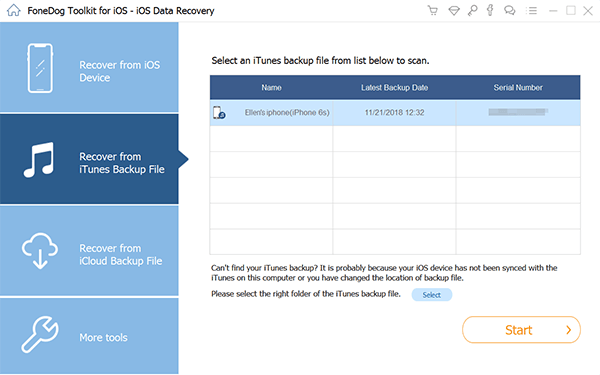
İCloud'dan kurtar
FoneDog iOS Veri Kurtarma, en kötü durumlarda size daha fazla kurtarma seçeneği sunar. Bu size 3 farklı kurtarma seçeneği kullanarak silinen Sesli Notları alabileceğinize dair umut ve güven verir.
İnsanlar ayrıca okurYedeklemeden iPhone'dan Kayıp / Silinen Sesli Notları KurtarmaiPhone'dan Sesli Notlar Nasıl İndirilir
“iPhone'umdan iTunes olmadan sesli notları nasıl alırım?” Sorusunun cevabını biliyor olabilirsiniz. Bu makalede, Sesli Notları iTunes ile ve iTunes olmadan iPhone'dan çıkarmak için 5 farklı seçeneği öğrendiniz. Hangi yöntemi kullanmak istediğiniz tamamen size kalmış. Veri kaybı durumunda yapılacak en pratik şey, dosyaları daha erken almak için FoneDog iOS Veri Kurtarma'yı kullanmaktır.
Daha fazla aramayın, FoneDog iOS Veri Kurtarma, kaybolan veya silinen dosyaları kurtarmak için ihtiyacınız olan tüm seçenekleri sunar.
Hinterlassen Sie einen Kommentar
Yorumlamak
iOS Veri Kurtarma
FoneDog iOS Veri Yedekleme - iOS aygıtınızdan kayıp veya silmiş dosyaları kurtarmanıza yardım etmek için üç etkili yöntem sağlar.
Ücretsiz deneme Ücretsiz denemePopüler makaleler
/
BİLGİLENDİRİCİLANGWEILIG
/
basitKOMPLİZİERT
Vielen Dank! Merhaba, Sie die Wahl:
Excellent
Değerlendirme: 4.5 / 5 (dayalı 107 yorumlar)